Работа со столбцами формулы таблицы (предварительная версия)
[Данный раздел посвящен предварительному выпуску и может быть изменен.] Больше информации: Программа ознакомления с предварительными версиями Power Apps
Столбцы формул — это тип данных в Microsoft Dataverse for Teams, которые создаются на Power Fx. Вы можете добавить столбец формулы в таблицу в режиме реального времени. Таблица Dataverse хранит логику и предоставляет вам значения во время операций выборки. В столбцах формул используется синтаксис Power Fx, аналогичный синтаксису Office Excel. Когда вы вводите формулу, Intellisense помогает вам с рекомендациями по формуле, синтаксису и ошибкам.
Примечание
Столбцы формул могут быть добавлены как вычисляемое поле. В настоящее время столбцы формул нельзя использовать в сводных полях или с подключаемыми модулями.
Добавление столбца формулы
- На вкладке Сборка выберите Показать все и разверните Таблицы.
- Из списка таблиц в приложении Power Apps для Teams выберите нужную таблицу.
- Выберите Добавить столбец или выберите Изменить данные > Добавить столбец. Когда вы выбираете Изменить данные, вы также можете выбрать + в столбце, в который вы хотите добавить столбец формул.
- На панели Добавить новый столбец:
- Введите Имя для нового столбца, например Итоговая сумма.
- Выберите Формула в качестве значения параметра Тип.
- Введите формулу в поле Выражение. В этом примере столбец Цена (тип данных "десятичное число") умножается на столбец Количество единиц (тип данных "Число"). Выберите Создать.
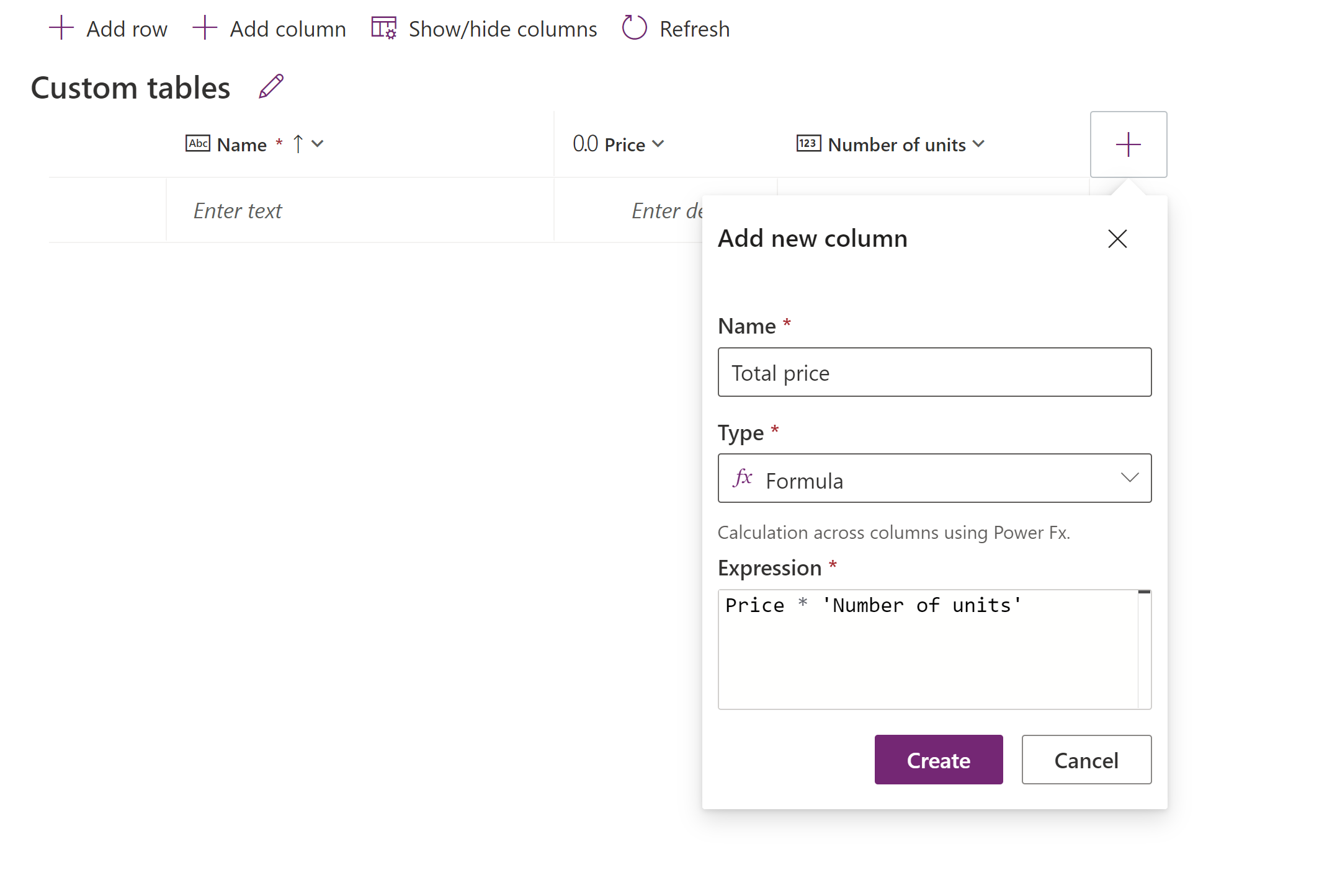
Когда вы создаете запись, столбец формулы выполняет формулу и отображает данные для записи. Если значение столбца формулы для записи не обновляется, выберите Обновить на панели команд, чтобы выполнить формулу.
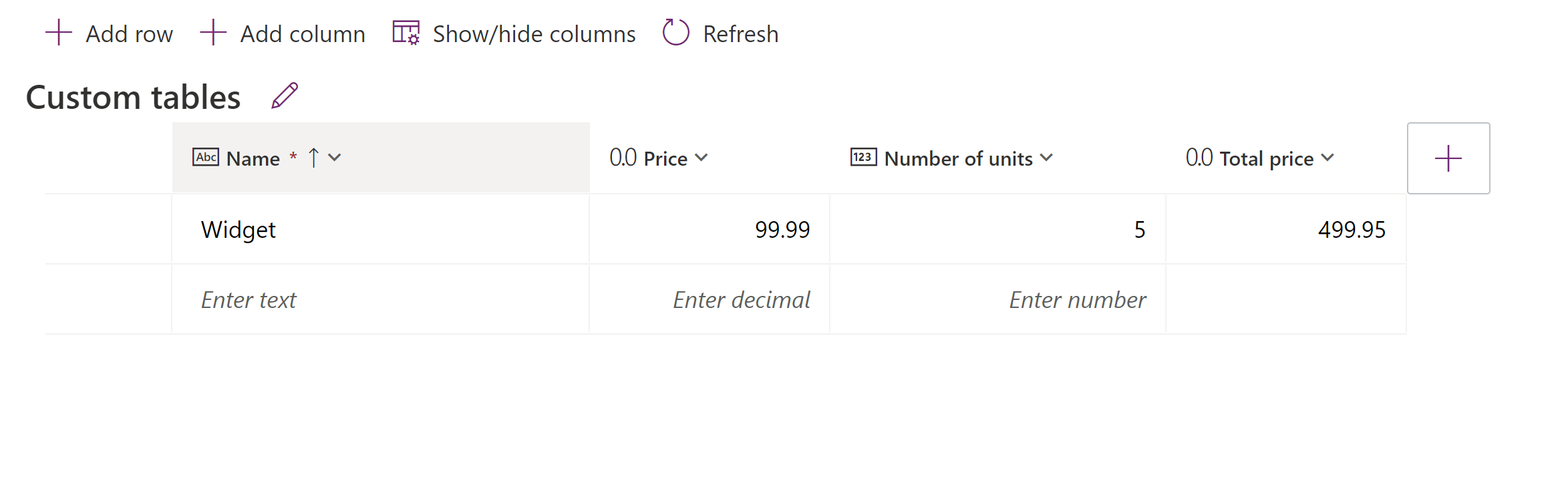
Обратите внимание, что тип столбца определяется формулой. Вы можете изменить формулу после ее создания, если она не меняет тип столбца. Например, формула цена * скидка создает столбец типа "Число", тогда как формула Первый & “ “ & Последний создает столбец строкового типа. Вы можете изменить формулу цена * скидка на цена * (скидка + 10%), потому что это не меняет тип столбца. Однако после сохранения вы не можете изменить формулу цена * скидка на формулу Text(цена * скидка), потому что для этого потребуется изменить тип столбца на строку.
Типы данных
В столбце формулы могут отображаться следующие типы данных:
- Текст
- Десятичное число
- Да/Нет (логическое значение)
- Дата
Примечание
Тип данных валюты в настоящее время не поддерживается.
Типы функций
Следующие типы функций поддерживаются формулами, используемыми в столбце формулы:
- Десятичное
- Строка
- Логический
- Набор параметров
- Дата и время (TZI)
- Дата и время (часовой пояс пользователя) (ограничено сравнениями с другими значениями часового пояса пользователя и функцией DateAdd)
- Дата и время (только дата) (ограничено сравнениями с другими значениями "только дата" и функцией DateAdd)
- Валюта
- Целое число, преобразованное в десятичное
Оператора
Следующие операторы поддерживаются формулами, используемыми в столбце формулы:
+, -, *, /, %, ^, in, exactin, &
Дополнительная информация: Операторы в Power Apps
Доступные функции
Следующие скалярные функции доступны со столбцами формул.
Text *
Value *
Функции * Text и Value работают только с целыми числами, где не используется десятичный разделитель. Поскольку десятичный разделитель зависит от языкового стандарта, а столбцы формул оцениваются без знания о языковом стандарте, невозможно правильно интерпретировать или сгенерировать десятичный разделитель.
См. также
Работа со столбцами таблицы
Справка по формулам для Power Apps
Обратная связь
Ожидается в ближайшее время: в течение 2024 года мы постепенно откажемся от GitHub Issues как механизма обратной связи для контента и заменим его новой системой обратной связи. Дополнительные сведения см. в разделе https://aka.ms/ContentUserFeedback.
Отправить и просмотреть отзыв по